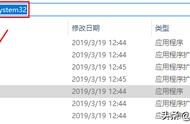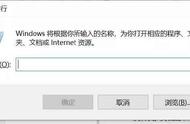电脑如何定时关机?我承认自己是个相当粗心的人,尤其是在急于离开时经常会忘记关闭电脑,结果就是电量耗尽,导致电脑自动关机。而且,在我使用电脑的时候,经常需要进行软件下载、更新等任务。如果我一直坐等任务完成,不仅会白白浪费时间,还可能会耽误工作进程。因此,为了避免这种情况的发生,设置电脑的定时自动关机功能就变得非常重要了。这样,无论我是否在电脑旁,它都能按照我事先设定好的时间自动关机,既节省了电量,又保证了工作的顺利进行。
今天我想和大家分享一些关于电脑定时关机的设置方法。我相信很多人都曾经有这样的经历,在熬夜加班或者看电影的时候,突然就不知不觉地睡着了,结果导致电脑一直开着,白白浪费电能。如果我们能够设置电脑定时关机,那就再好不过了。接下来,我将向大家介绍几种简单而实用的方法,让我们能够轻松地掌控电脑的关机时间。这样一来,无论我们是否留意到时间,电脑都会按照我们事先设定好的时间自动关机,既节省了电能,又保护了电脑的使用寿命。大家可以根据自己的需求选择适合的设置方式,让我们的电脑在我们不在的时候也能智能地关机。

方法一:使用“优速电脑定时关机器”软件实现
软件下载地址:https://download.yososoft.com/YSShutdown/YSShutdown_TTY.exe
步骤1,在电脑上将用到的“优速电脑定时关机器”软件安装好,可以通过官方下载地址进行下载,或者通过在百度里搜索软件名进行下载安装好之后直接打开使用。这是一个非常专业的电脑系统管理软件,可以定时自动关机、重启、锁屏、睡眠等多项操作。

步骤2,然后进行设置,计时方式有三种(定时、倒计时和每天执行);然后下一行设置具体的关机时间;最后任务类型需要选择“关机”,设置完成后点击“创建定时任务”。

步骤3,这时候右边就会出现一个电脑关机的任务了,这里可以看到执行时间、计时方式、任务类型和状态等参数。我们点击“启动”按钮,那么这么关机任务就启动了。